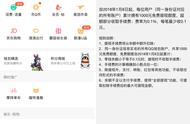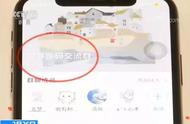你是否无法使用文件资源管理器或磁盘管理格式化C盘?实际上,你在运行操作系统时无法格式化C盘,因为操作系统存储在C盘中。本文提供了一些轻松格式化C盘的方法,你可以选择一个并尝试一下。
关于格式化C盘格式化是指准备新分区或删除硬盘驱动器或USB存储设备上的现有数据的过程。在此过程中,将创建文件系统以准备好分区以存储新数据。你需要注意的是,你将丢失格式化分区中的所有数据。
C盘通常是计算机上的系统分区,如果格式化C盘,你将丢失操作系统并且无法启动计算机。为什么用户还想格式化C盘?格式化C盘有一些常见原因:
- 删除病毒和恶意软件:如果你的操作系统受到病毒或恶意软件的攻击,则可能很危险,因为你的文件可能会损坏、丢失甚至泄露给第三方。你可以格式化C盘以删除病毒并保护你的计算机。
- 重新安装操作系统:当你的系统崩溃并且无法启动计算机,或者你想安装新的操作系统时,你可以格式化C盘并重新安装系统。在这种情况下,你可以在重新安装过程中使用系统安装程序格式化C盘。
- 擦除数据:由于你的硬盘中可能存在个人数据,因此你需要在回收或捐赠之前擦除这些数据。你可以格式化以实现它,但格式化的硬盘驱动器可以通过某些第三方软件恢复。在这种情况下,我建议你擦除硬盘以保护你的隐私。
通常,如果要格式化分区,你可以:
1、双击桌面上的“此电脑”以打开文件资源管理器。
2、右键单击要格式化的分区,然后选择“格式化”。
3、按照屏幕上的说明完成该过程。

或者,你可以使用“磁盘管理”对其进行格式化。
但是,当你尝试使用文件资源管理器或磁盘管理格式化C盘时,你将始终收到类似错误消息“无法格式化此卷。它包含你正在使用的 Windows 版本。格式化该卷可能会导致计算机停止工作”。

实际上,你不能像 Windows 中的其他盘一样格式化C盘。设置此限制的目的是不让用户误删操作系统。
那么,如何在 Windows 10 中格式化C盘?你可以在以下内容中获得答案。
要格式化C盘,你只需要 Windows 安装介质,它可以是可启动U盘或包含刻录ISO文件的DVD。我们可以使用 Windows 10 媒体创建工具创建媒体。获得安装介质后,你可以按照以下方法格式化C盘。
在安装Windows时格式化C盘如果要重新安装 Windows,则无需提前格式化C盘即可为新操作系统安装留出空间,因为格式化过程将在安装过程中自动完成。以下如何做到的。
1、从 Windows 安装媒体启动电脑。
2、在 Windows 安装窗口中,配置语言、时间和货币格式以及键盘或输入法。然后单击“下一步”继续。
3、单击立即安装。然后输入产品密钥并接受许可条款。
提示:你也可以单击“我没有产品密钥”以跳过输入产品密钥的步骤,但稍后需要输入许可证密钥。
4、现在系统将询问你想要哪种类型的安装。只需选择“自定义:仅安装 Windows(高级)”即可删除所有内容并安装 Windows 10。
5、在弹出窗口中,你可以看到你拥有的所有分区。只需选择系统分区,然后单击“格式化”即可对其进行格式化。
6、按照屏幕上的说明完成该过程,然后你可以继续安装Windows 10。
使用命令提示符格式化C盘从 Windows 安装介质启动后,还可以使用命令提示符格式化C盘。
通常,我建议你将系统分区格式化为 NTFS 文件系统,而不是 FAT32 或 exFAT,以获得更好的稳定性和更高的安全性。详细步骤如下。
注意:格式化C盘后,计算机将无法启动,因此你可能需要考虑重新安装操作系统。
1、按照方法1中的步骤1和步骤2从 Windows 安装媒体启动并配置一些设置。
2、单击“修复计算机”。
3、现在转到疑难解答>命令提示符。

4、输入format c: /fs:NTFS,然后按回车键执行命令。
,